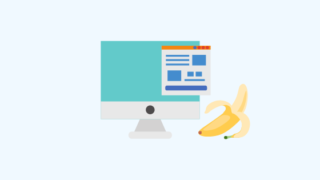こんにちは、わたあめです。今まで読み取り専用で開くかどうか確認されていたのに、突然確認されなくなりました。

いつもはこの確認ダイアログで「はい」ボタンをクリックで読み取り専用で開き、「いいえ」ボタンクリックで編集できるようになる動き。ですが、何も聞かれないので、常に読み取り専用で開くこととなり編集できずに困りました。
今回はこの事象にどう対処したか?という記事になります。それでは、いってみましょう!
状況詳細
読み取り専用を推奨する設定のファイルで起こる
以下の設定で、読み取り専用を推奨設定を行っているファイルでこの事象が起こりました。
- Excelファイルを名前を付けて保存>右下の[ツール]>[全般オプション]
- [読み取り専用を推奨する]にチェック
[読み取り専用を推奨する]の設定はされているファイルなのに、読み取り専用で開きますか?と聞かれない。
ダブルクリックで開くと読み取り専用になる
ダブルクリックで開くと必ず読み取り専用で開かれる状況でした。読み取り専用になってしまうと、ファイルの上書きなどができなくなってしまうなど機能が制限されてしまうので非常に不便でした。
特定のパソコンのみで発生している
特定のパソコンだけが、読み取り専用で開くかどうかの確認が問われませんでした。ファイルサーバ上の全く同じファイルを開いていましたが、他パソコンからであれば確認メッセージは問題なく表示されました。(3台のうち1台のみで発生。)
対処法1:開き方を変える
Excel立ち上げ後にファイル選択する
ファイルをダブルクリックで開くのではなく、Excelの開くメニューから開きます。手順は以下です。
- 空白のブック(Excelファイル)を立ち上げる
- [ファイル]タブ>左側の[開く]>[参照]
- 開きたいファイルを選択
- [開く]ボタン
この開き方だと、読み取り専用で開くかどうか、確認ダイアログが表示されました。
ちなみに、開くときに[開く]の▼ボタンで展開すると、明示的に"開く"か"読み取り専用で開く"かなど、開き方を明示的に指定することもできます。
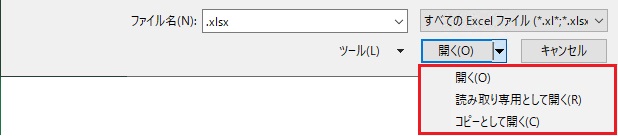
ドロップドラッグで開く
同じく、ダブルクリックではなくExcelを立ち上げた後にファイルを開く方法です。手順は以下です。
- Excelを立ち上げる
- 開きたいファイルをドラッグ&ドロップする
この開き方でも確認ダイアログは表示されました。わたあめの環境ではダブルクリックで開いた時だけ、起こる事象のようでした。
対処法2:再起動する
開き方を変えるだけでも表示されるようになりましたが、根本解決でダブルクリックでも、読み取り専用か確認メッセージを出すには、再起動をすることで解決できました。
ただ、再起動時にExcelが「このアプリがシャットダウンを妨げています」というメッセージとともに、エラーダイアログが(詳細は次章)が出ました。そのまま再起動することで今回は治りました。
原因
動き的に何らかの原因で[読み取り専用を推奨する]にチェックが入っていた場合、読み取り専用で開くという設定が効いてしまっていたようでした。Excelは開くときに以下のオプションが選択できるようです。
- 開く
- 読み取り専用として開く
- コピーとして開く
読み取り専用を推奨するファイルをダブルクリックで開いた時のみ、この"読み取り専用として開く"という設定がデフォルトで選択されてしまっていたような動きでした。
この事象が起こったきっかけがWindows Updateだったので、これが関連しているのかもしれません。また、再起動でこの事象はおさまったが、再起動の時に以下アプリケーションエラーが発生しました。
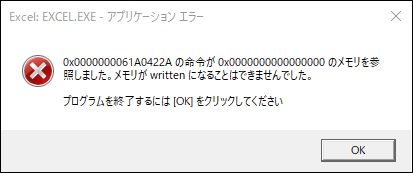
このエラーメッセージが出て再起動が妨げられましたが、[OK]ボタンをクリックして再起動。再起動後Excelを起動したが特にエラー出ずに、正常な動きでした。このエラーメッセージが出たことからも、何かしらExcelで問題が起こっていたのかなと思います。
他の対処・確認案
今回は直接的な解決は得られなかったことですが、他に参考になりそうな確認事項をまとめておきます。
エクスプローラーでプレビュー表示していないか
エクスプローラーでプレビュー表示になっていると、読み取り専用で開かれることがあるようです。これは以下の手順でプレビュー表示を解除すれば良いようです。
- エクスプローラーを立ち上げる
- [表示]タブ
- [プレビューウィンドウ]
これがアクティブ(青く)なって入ればプレビュー表示が有効になっているということなので、クリックして解除します。
ファイルに読み取り専用設定がされていないか
ファイル自体に読み取り専用設定が適用されていないか、以下手順で確認します。
- 該当のExcelファイルを右クリック>[プロパティ]
- [属性]の[読み取り専用]にチェックが入っていないか
入っていれば読み取り専用設定となっているので、チェックを外します。チェックが入っていた場合はこれで解決するはずです。
他のファイルで確認
同じような設定のファイルがあれば、他のファイルでも同じ現象が確認してみるのも解決の手掛かりになるかと思います。今回は、以下のような観点で確認しました。
- ファイルをコピーして開いてみて同じ現象が起こるか
- 名前を付けなおして保存し、開いて同じ現象が起こるか
- [読み取り専用を推奨する]の設定をやり直す(チェックをはずして、チェックを付ける)
これで、特定のファイルで起こる事象なのか、特定のパソコンで起こる事象なのか、原因切り分けの手掛かりになるかと思います。
さいごに
いかがだったでしょうか。ファイル読み取り専用でなく開けるようになりましたでしょうか。解決に少しでも貢献できたのならば幸いです!それでは、また。